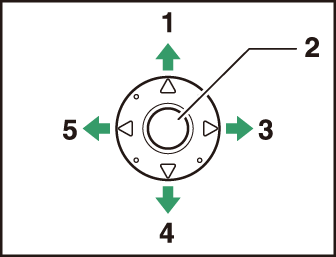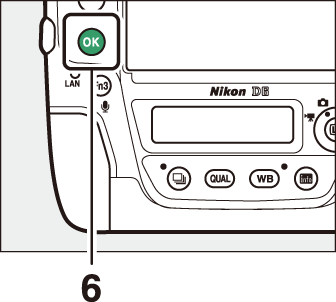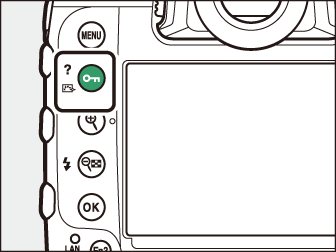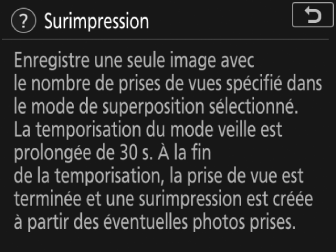Commande G
Appuyez sur la commande G pour afficher les menus.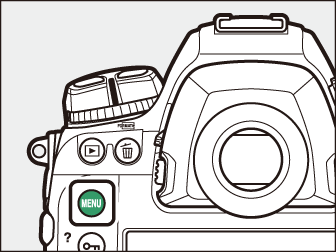

| 1 |
D [] |
|---|---|
| 2 |
C [] |
| 3 |
1 [] |
| 4 |
A [] |
| 5 |
B [] |
| 6 |
N [] |
|---|---|
| 7 |
O [] /m [] * |
| 8 |
d Icône d’aide |
| 9 |
Réglages actuels |
-
Vous pouvez choisir le menu affiché. Le menu par défaut est [].
Utilisation des menus
Vous pouvez parcourir les menus à l’aide du sélecteur multidirectionnel et de la commande J.
|
|
|
| 1 |
Déplacer le curseur vers le haut |
|---|---|
| 2 |
Bouton central du sélecteur multidirectionnel : sélectionner l’élément en surbrillance |
| 3 |
Afficher le sous-menu, sélectionner l’élément en surbrillance ou déplacer le curseur vers la droite |
| 4 |
Déplacer le curseur vers le bas |
|---|---|
| 5 |
Annuler l’action en cours et revenir au menu précédent ou déplacer le curseur vers la gauche |
| 6 |
Commande J : sélectionner l’élément en surbrillance |
-
Mettez en surbrillance l’icône du menu actuellement sélectionné.
Appuyez sur 4 pour mettre en surbrillance l’icône du menu actuellement sélectionné.
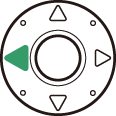

-
Sélectionnez un menu.
Appuyez sur 1 ou 3 pour sélectionner le menu souhaité.
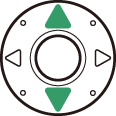

-
Placez le curseur dans le menu sélectionné.
Appuyez sur 2 pour placer le curseur dans le menu sélectionné.


-
Mettez en surbrillance une rubrique de menu.
Appuyez sur 1 ou 3 pour mettre en surbrillance une rubrique de menu.
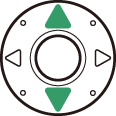

-
Affichez les options.
Appuyez sur 2 pour afficher les options de la rubrique de menu sélectionnée.


-
Mettez en surbrillance une option.
Appuyez sur 1 ou 3 pour mettre en surbrillance une option.
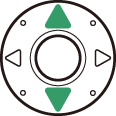

-
Sélectionnez l’option en surbrillance.
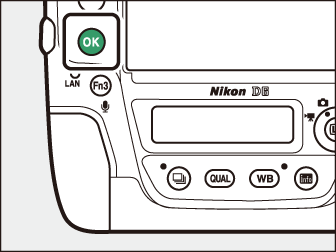
-
Appuyez sur J.
-
Pour quitter sans effectuer de sélection, appuyez sur la commande G.
-
Pour quitter les menus et revenir au mode de prise de vue, appuyez sur le déclencheur à mi-course.
-
Si appuyer sur 2 ou sur le bouton central du sélecteur multidirectionnel a en général le même effet que d’appuyer sur J, certaines rubriques ne peuvent être sélectionnées qu’en appuyant sur J.
-
Il se peut que certaines rubriques et options de menus soient indisponibles selon l’état de l’appareil photo. Les éléments indisponibles sont affichés en gris.

-
Dans certains cas, si vous appuyez sur J lorsqu’un élément grisé est en surbrillance, un message expliquant pourquoi l’élément est indisponible s’affiche.
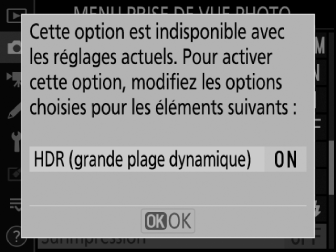
Un clavier s’affiche lorsqu’il est nécessaire de saisir du texte. Saisissez le texte comme décrit ci-dessous.
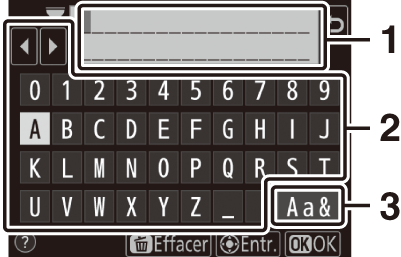
| 1 |
Zone d’affichage du texte |
|---|---|
| 2 |
Zone du clavier |
| 3 |
Sélection du clavier |
|---|
-
Saisissez les caractères à l’emplacement actuel du curseur en les mettant en surbrillance avec les touches fléchées du sélecteur multidirectionnel, puis en appuyant sur le bouton central du sélecteur multidirectionnel.
-
Pour déplacer le curseur vers la gauche ou la droite dans la zone d’affichage du texte, tournez la molette de commande principale.
-
Pour commuter entre les claviers des majuscules, des minuscules et des symboles, mettez en surbrillance l’icône de sélection du clavier et appuyez sur le bouton central du sélecteur multidirectionnel. Il se peut que l’icône de sélection du clavier ne soit pas disponible dans certains cas.
-
Si vous saisissez un caractère lorsque la zone d’affichage du texte est pleine, le caractère situé à droite est supprimé.
-
Pour effacer le caractère situé sous le curseur, appuyez sur la commande O (Q).
-
Pour terminer la saisie, appuyez sur J.
-
Pour quitter sans terminer la saisie, appuyez sur G.
-
Le cas échéant, vous pouvez afficher une description de la rubrique sélectionnée actuellement en appuyant sur la commande g (h/Q).
|
|
|
-
Appuyez sur 1 ou 3 pour faire défiler l’affichage.
-
Appuyez à nouveau sur g (h/Q) pour revenir aux menus.
Vous pouvez également parcourir les menus à l’aide des commandes tactiles (Navigation dans les menus).